Nastavenie kontroly pravopisu v prehliadači Google Chrome. Kontrola pravopisu v prehliadači Google Chrome (ruština, angličtina) Ako nastaviť kontrolu pravopisu v prehliadači Yandex
Google Chrome má veľmi pohodlný nástroj, ktorý pomáha negramotným alebo nepozorným ľuďom vyhnúť sa chybám pri písaní akýchkoľvek textov práve v tomto prehliadači Google Chrome. Všetko funguje ako vo Worde: nesprávne napísané slová sú podčiarknuté červenou čiarou. Kontrola sa vykoná v momente, keď zadáte text do ľubovoľného poľa formulára. Takto sú zdôraznené slová:
Treba si ale uvedomiť, že náš milovaný Google Chrome kontroluje iba pravopis a nekontroluje pravopis.
Ako povoliť kontrolu pravopisu v prehliadači Google Chrome?
Vo všeobecnosti je kontrola predvolene povolená pre nainštalovaný jazyk. Ak to však z nejakého dôvodu nemáte, musíte to povoliť sami - je to veľmi jednoduché.
Možnosť 1: najjednoduchšia
Vo verzii 45 (možno skôr), do prejdite na nastavenia Stačí kliknúť pravým tlačidlom myši do ľubovoľného poľa na zadávanie textu a vybrať položku z ponuky: “ Jazykové nastavenia…"- otvorí sa okno s nastaveniami, kde môžete povoliť kontrolu pravopisu:
Po kliknutí sa vám zobrazí nasledujúce okno, tam je všetko jasné: vyberte jazyk a povoľte preň kontrolu pravopisu. Môžete pridať ďalší jazyk, ak nie je v zozname, kliknutím na " Pridať«:
Možnosť 2
Ak máte starú verziu prehliadača Google Chrome a po kliknutí pravým tlačidlom myši do poľa na zadávanie textu sa položka „Nastavenia jazyka...“ nezobrazí. Potom sa k tomuto nastaveniu dostanete v nasledujúcich krokoch:
Ako povolím kontrolu pravopisu v angličtine?
To sa dosiahne jednoduchým pridaním jazyka a zapnutím kontroly pravopisu. Tie. Kontrola je povolená pre dva jazyky naraz. V tomto prípade Google určí jazyk slova podľa písmena a skontroluje pravopis tohto slova zo slovníka jazyka: anglický, ruský alebo iný.
Povoliť interaktívne návrhy Google
Ak je slovo podčiarknuté, môžete ho rýchlo opraviť kliknutím pravým tlačidlom myši na nesprávne napísané slovo a výberom príslušnej možnosti.
Takéto varianty slov na nahradenie však nemusia byť vôbec alebo nemusia byť vhodné. Ak chcete tento zoznam rád rozšíriť, musíte povoliť ich vyhľadávanie.
Venujte pozornosť začiarkavaciemu políčku vedľa „ Hľadajte na Googli stopy". Keď povolíte túto možnosť, pri každom kliknutí pravým tlačidlom myši na nesprávne napísané slovo sa spoločnosti Google odošle žiadosť a zobrazí sa ďalšie návrhy na nahradenie slova...
To je taká krátka poznámka pre človeka a obrovský pokrok v gramotnosti 👍
Video: Ako povoliť pravopis v prehliadači Google Chrome
Každý moderný prehliadač (internetový program) má zabudovanú online kontrolu pravopisu. To znamená, že ak sa pri tlači textu pomýlite, program to sám zistí a pomôže vám to opraviť.
Nie všetci používatelia vedia o tejto funkcii, pretože pre mnohých je pôvodne zakázaná.
Oprava tlačových chýb
Ak je kontrola pravopisu už povolená a nakonfigurovaná vo vašom internetovom programe, každé nesprávne napísané slovo bude podčiarknuté červenou vlnovkou.
To platí všade tam, kde môžete napísať správu: na sociálnych sieťach, v pošte, na fórach a na iných miestach.
Ako to funguje. Napríklad píšem komentár k nejakému článku na internete a robím chybu. Prehliadač to zvyčajne do niekoľkých sekúnd od písania (ak pokračujem v písaní) zistí a podčiarkne celé slovo červenou vlnovkou.

Ako opraviť chybu. Ak je slovo označené takýmto riadkom, presuňte naň kurzor a kliknite pravým tlačidlom myši. Správne napísané slová sú zvyčajne na začiatku zoznamu, ktorý sa zobrazí. Ak niektorý z nich platí, kliknite naň. „Problematické“ slovo bude automaticky nahradené tým, ktoré ste vybrali.

Ako povoliť kontrolu pravopisu
Ak chcete povoliť kontrolu, musíte sem napísať slovo so známou chybou (napríklad krátke) a stlačiť medzerník:
Ak je podčiarknutá červenou vlnovkou, znamená to, že kontrola je povolená. Pokúste sa opraviť chybu, ako som ukázal predtým.
A ak slovo nie je označené, kliknite pravým tlačidlom myši do poľa na zadávanie textu - kde ste slovo napísali. V zozname ukážte na položku na úpravu pravopisu. Zvyčajne sa zobrazí ďalšia ponuka, z ktorej musíte vybrať jazyk. Označíme požadovaný - a kontrola je zapnutá.

Funkcie kontroly chýb
Okrem slov, kde sa skutočne stala chyba, program označí aj tie, ktoré jednoducho nepozná. Preto budú zdôraznené aj priezviská, konkrétne pojmy a hovorová reč.
Na poznámku. Môžete skontrolovať a opraviť chyby nielen pri písaní ruských slov, ale aj niektorých ďalších (angličtina, nemčina, francúzština atď.). Ak to chcete urobiť, povoľte kontrolu príslušného jazyka.
Táto kontrola funguje iba pre pravopis, bez interpunkcie. To znamená, že chýbajúce interpunkčné znamienka sa nezobrazia.
Ale napriek všetkým „funkciám“ je táto funkcia stále veľmi užitočná. Aj keď je človek bezchybne gramotný, stále nie je imúnny voči smiešnym preklepom. Ale v obchodnej korešpondencii je lepšie to nedovoliť.
Zatiaľ žiadne komentáre
Mnoho ľudí má problémy s písaním „veľkých a mocných“ z rôznych dôvodov. Niektorým zostala negramotnosť zo školy, pre iných ruština nie je na začiatku ich rodným jazykom a niektorí sú jednoducho nepozorní pri rýchlom písaní. Už nejaký čas majú všetky populárne prehliadače zabudovanú automatickú kontrolu pravopisu. Napríklad ako v MS Word. Mnoho ľudí má túto funkciu zakázanú a nie každý si ju vie aktivovať a niektorí o jej existencii ani nevedia. Preto vám v tomto článku ukážeme, ako povoliť kontrolu pravopisu v niektorých bežných prehliadačoch.
Povoliť automatickú kontrolu pravopisu v prehliadači Chrome
Odkiaľkoľvek zadávate text, pravým tlačidlom myši vyvolajte kontextové menu a v položke „Možnosti pravopisu“ zaškrtnite políčko „Kontrola pravopisu v textových poliach“.

Tu môžete určiť jazyk, v ktorom sa má pravopis sledovať. Ak požadovaný jazyk nie je v zozname, môžete ho pridať výberom položky „Nastavenia jazyka“

A v okne nastavení, ktoré sa otvorí, musíte kliknúť na tlačidlo „Pridať“.

Zobrazí sa zoznam slovníkov pre veľké množstvo rôznych jazykov. Vyberte ten, ktorý potrebujete.
Teraz, keď boli vykonané všetky potrebné nastavenia, každé nesprávne napísané slovo bude teraz automaticky podčiarknuté červenou čiarou. Kliknutím pravým tlačidlom myši na ňu uvidíte úplne hore v kontextovej ponuke náznak najpravdepodobnejšieho slova podľa prehliadača.

Ak chcete zlepšiť kvalitu návrhov na nahradenie slov, môžete použiť algoritmus „Možno ste mali na mysli“, podobne ako vo vyhľadávaní Google. Ak to chcete urobiť, znova zavolajte kontextové menu, ako je popísané vyššie, a vyberte „Hľadať rady v službe Google“

Potom potvrďte svoj zámer vo vyskakovacom dialógovom okne

Povoľte automatickú kontrolu pravopisu v prehliadači Opera
Tu je to rovnaké ako v Chrome. Kliknite pravým tlačidlom myši do poľa na zadávanie textu a vyberte možnosť „Skontrolovať pravopis“.

Veľmi často som videl, že opera štandardne kontroluje iba anglický jazyk, bez možnosti vybrať si ruštinu. V zásade nie je ťažké to opraviť.
V kontextovej ponuke otvorte „Zoznam“ a vyberte „Pridať/odstrániť slovníky“.

V zozname jazykov nájdite „ruštinu“ a kliknite na tlačidlo „Ďalej“.

Po stiahnutí slovníka budete musieť prijať „užívateľskú zmluvu“ a zadať predvolený jazyk. Potom kliknite na tlačidlo „Dokončiť“.

Odteraz bude každé nesprávne zadané slovo podčiarknuté, kliknutím naň pravým tlačidlom myši sa úplne hore v kontextovej ponuke zobrazí návrh prehliadača na správnu náhradu.
Povoliť automatickú kontrolu pravopisu v prehliadači FireFox
Proces spustenia kontroly pravopisu je úplne identický s popísanými akciami v prehliadači Opera.

Povoliť automatickú kontrolu pravopisu v programe Internet Explorer
Skoršie verzie IE nemali vstavanú kontrolu pravopisu a vyžadovali si inštaláciu špeciálneho rozšírenia s názvom Speckie. Teraz je však jednoduché povoliť to interne v prehliadači. Ak to chcete urobiť, prejdite na „Služba“ - „Konfigurovať doplnky“.

V okne nastavení vyberte „Kontrola pravopisu“ a v zozname jazykov vyberte „Ruština“. Začiarknite políčko vedľa položky „Povoliť kontrolu pravopisu“ a kliknite na položku „Predvolené“.

Položka „Vynútiť prísne“ je zakrúžkovaná oranžovou farbou. Toto je pre priaznivcov a obhajcov významu písmena „Y“. Ak začiarknete toto políčko, potom sa napríklad slovo „vianočný stromček“ (s „e“) bude považovať za chybu.
Podobne ako iné prehliadače, IE zobrazuje návrhy na nahradenie slov. Ak to chcete urobiť, kliknite naň pravým tlačidlom myši. Voľby pre správnu možnosť sa zobrazia aj úplne hore v kontextovej ponuke.
Konečnečlánku, rád by som povedal pár slov o nedostatkoch.
Prvou a najdôležitejšou nevýhodou (podľa mňa) je, že všetky prehliadače kontrolujú iba pravopis. Ich akcie sa nevzťahujú na interpunkciu.
Po druhé, niektoré slová (špecifické alebo zriedkavé výrazy, ako aj slang) sú definované ako chybné, napriek tomu, že sú napísané správne.
Existujúci nástroj na kontrolu pravopisu je však stále užitočný vo svojej súčasnej podobe. Vývojári prehliadačov neustále aktualizujú svoje produkty, takže tento nástroj bude pravdepodobne vylepšený viac ako raz.
Áno, skupina progresu FileZilla nezískava vyššie zastúpenie od mojej rodiny, pokiaľ ide o zakrývanie. dokumenty htaccess automaticky, AKO AJ ukrývanie možnosti vychutnať si to vo výbere typu hit alebo miss (malo by byť pod "Zobraziť")...
coque iphone x http://getpro.ca/?p=10270
curry 6 shoes napísal
v článku
Chcel som vám zverejniť malý postreh, aby som vám opäť poďakoval za úžasné stratégie, o ktorých ste na tejto webovej stránke diskutovali. Od ľudí, ako ste vy, bolo mimoriadne veľkorysé, že bez prekážok prezentovali všetkých, ktorí mohli distribuovať ako e-knihu mnohí jednotlivci, aby si zarobili nejaké peniaze, a to ešte viac vzhľadom na skutočnosť, že ste to mohli urobiť v prípade, že ste chceli. Tieto ukazovatele tiež slúžili ako jednoduchý spôsob, ako rozpoznať, že iní ľudia majú podobnú horlivosť ako ja, aby pochopili podstatne viac v súvislosti s týmto problémom. Určite sú pred nami tisíce ďalších príjemných stretnutí pre ľudí, ktorí sa pozrú na vašu stránku.
curry 6 shoes http://www.curry6shoes.us
Zdá sa, že okrem mojich chlapov analyzujem pekné riešenia z vášho webového blogu, a tak som mal zrazu hrozné podozrenie, že som vlastníkovi webovej stránky za tieto techniky nikdy nepoďakoval. Chlapci boli tak stimulovaní, aby si ich prečítali všetky a vážne ich milovali. Ďakujeme, že ste jednoducho skutočne ústretoví a že používate určité vynikajúce tipy, ktoré milióny jednotlivcov skutočne zúfalo hľadajú. Úprimne sa ospravedlňujeme, že sme vám nepoďakovali skôr.
retro jordans http://www.retro-jordans.us.com
Komentujem len preto, aby ste si boli vedomí neuveriteľného zážitku, ktorý získala dcéra mojej sesternice pri kontrole blogu. Pochopila veľa vecí, vrátane toho, aké to je vlastniť úžasné koučovacie srdce, keď sa veľa ľudí dozvie o špecifických mnohostranných záležitostiach. V skutočnosti ste prekonali moje očakávania. Ďakujem vám za to, že ste ukázali také praktické, bezpečné, poučné a ako aj skvelý návod na túto tému pre Emily.
off white topánky http://www.offwhite.us.com
Birkin bag napísal
v článku Pci ven 168c dev 0036 subsys 2 ...
Potreboval som vám napísať malú poznámku, aby som vám konečne opäť veľmi pekne poďakoval za vaše neuveriteľné stratégie, o ktoré ste sa v tomto prípade podelili. Toto je od vás jednoducho nesmierne otvorené otvorene poskytnúť to, čo presne väčšina z nás mohla poskytnúť ako e-knihu, aby ste sami dosiahli nejaký zisk, najmä vzhľadom na to, že ste to mohli vyskúšať, ak ste to považovali za potrebné. Tieto dobré nápady tiež slúžili ako jednoduchý spôsob, ako si uvedomiť, že iní ľudia majú podobné sny ako ja, aby pochopili viac a viac v súvislosti s týmto stavom. Som si istý, že vpredu existuje niekoľko príjemnejších príkladov pre ľudí, ktorí sa pozrú na vašu stránku.
Birkin taška http://www.hermes-handbags.us.org
S manželom sme boli veľmi radi, keď Peter mohol dokončiť svoje skúmanie prostredníctvom nápadov, ktoré získal z vašej vlastnej webovej stránky. Z času na čas je mätúce jednoducho rozdávať kroky, ktoré sa iní ľudia často pokúšali predať. A plne chápeme, že vlastník blogu to ocenil. Celé vysvetlenia, ktoré ste urobili, jednoduchá navigácia na stránke, vzťahy, ktoré môžete podporiť – je to väčšinou pozoruhodné a umožňuje to nášmu synovi okrem rodiny považujte túto záležitosť za uspokojujúcu a to je veľmi dôležité. Ďakujem za všetko!
mbt http://www.mbts.us.org
Určite som chcel vytvoriť krátke slovo, aby som vám poďakoval za jedinečné odporúčania, ktoré zobrazujete na tejto stránke. Moje časovo náročné vyhľadávanie na internete bolo nakoniec uznané za úžasný koncept, o ktorý sa môžem podeliť s mojou rodinou. Chcel by som vyhlásiť, že mnohí z nás čitateľov sú mimoriadne obdarení byť na perfektnom mieste s toľkými úžasnými ľuďmi so skvelými tipmi a radami. Som veľmi vďačný, že som sa stretol s vašou webovou stránkou a teším sa na skutočne príjemnejšie chvíle pri čítaní tu. Ešte raz ďakujem za všetky podrobnosti.
supreme http://www.supreme-clothing.us.com
lacné jordánsko napísal
v článku Pci ven 168c dev 0036 subsys 2 ...
Okrem mojich chlapcov som trávil dobré návrhy z webovej stránky, zatiaľ čo som mal strašné podozrenie, že som nikdy nevyjadril úctu majiteľovi blogu za tieto stratégie. Väčšina chalanov ich následne prišla s nadšením vidieť a už sa z týchto vecí určite tešili. Oceňujem vás za to, že ste jednoducho veľmi nápomocní a tiež za to, že ste si vybrali takú užitočnú tému, o ktorej väčšina ľudí naozaj zúfalo túži vedieť. Úprimne sa ospravedlňujeme, že ste nevyjadrili vďačnosť skôr.
lacné jordánsko http://www.cheapjordans.us.org
achat de sac a main napísal
v článku X7 oscar keyboard editor
Canelo et Cotto sont bien etablis noms et, technology, ils ne doivent pas prendre un risque enorme en combattant GGG pour obtenir un salaire“, a deklaruje Ossipov latine poste.
achat de sac a main http://www.cssbase.fr/achat-de-sac-a-main-shop660205.html
chemise col haut femme napísal
v článku
Ahojte všetci! A opäť som to ja, Sergej, pri klávesnici. Ako som začal :). Ale vážne a k veci, teraz napíšem, no, len veľmi užitočné rady o ako povoliť kontrolu pravopisu v Opere a ako pridať kontrolu ruštiny a ukrajinčiny. V skutočnosti je kontrola pravopisu v prehliadači veľmi užitočná. Ale v Opere je hneď po jej nainštalovaní len kontrola anglického jazyka. Teraz pridáme ďalšie dva, alebo môžete pridať toľko jazykov, koľko potrebujete.
Kontrola pravopisu funguje vo všetkých formách, na všetkých stránkach. Napríklad napíšete komentár na môj blog a omylom napíšete nesprávne slovo. Ak je zapnutá kontrola pravopisu, bude podčiarknutá červenou čiarou, rovnako ako vo Worde. A ak kliknete pravým tlačidlom myši na toto nesprávne napísané slovo, budete môcť vybrať správnu verziu slova.
Touto kontrolou robím aj na svojom blogu dosť veľa chýb :), no, prepáčte, musím veľa písať a nemôžete sledovať všetky chyby :). Ale napríklad pri korešpondencii na VKontakte môže kontrola pravopisu v Opere urobiť vás aj mňa vzdelanejšími :). Píšem, ako to urobiť v Opere, pretože používam výlučne tento prehliadač, možno napíšem aj o iných prehliadačoch.
Myslím, že už chápete, že je to veľmi cool a užitočné. Najmä pre tých, ktorí dostali v škole zlú známku z ruštiny alebo ukrajinčiny :).
Ako povoliť kontrolu pravopisu v Opere?
Ako som už písal, kontrola v tom prehliadači je už štandardne povolená. Ale je tam nainštalovaný len jeden slovník, a to anglický. Potrebujeme pridať ďalšie slovníky, ktoré potrebujeme.
Ako pridať kontrolu ruského a ukrajinského jazyka?
Teraz napíšem, ako pridať kontrolu týchto dvoch jazykov, v skutočnosti to nie je nič zložité.
V ľubovoľnom poli na zadávanie textu kliknite pravým tlačidlom myši. Môžete to urobiť napríklad vo formulári na odosielanie komentárov nižšie. Uistite sa, že je začiarknuté políčko "Skontrolovať pravopis". náklady? Všetko je v poriadku, ak nie, nainštalujte ho. Potom umiestnite kurzor myši na „Slovníky“ a vyberte "Pridať / odstrániť slovníky".

Zobrazí sa okno, v ktorom musíte začiarknuť tie slovníky, ktoré chcete pridať do Opery na kontrolu pravopisu. Po výbere slovníkov kliknite na „Ďalej“.
 Slovníky sa začnú načítavať. Zobrazí sa okno s licenčnou zmluvou pre každý jazyk. Dajte kliešť "Súhlasím s podmienkami licenčnej zmluvy" a kliknite na „Ďalej“.
Slovníky sa začnú načítavať. Zobrazí sa okno s licenčnou zmluvou pre každý jazyk. Dajte kliešť "Súhlasím s podmienkami licenčnej zmluvy" a kliknite na „Ďalej“.

Po načítaní všetkých slovníkov sa zobrazí okno, v ktorom si môžete vybrať jazyk pre kontrolu pravopisu v Opere, ktorý sa bude štandardne používať. Vybral som ruštinu a klikol na „Dokončiť“.
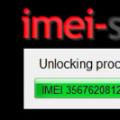 Ako odomknúť iPhone od AT&T Ako oficiálne odpojiť iPhone od operátora
Ako odomknúť iPhone od AT&T Ako oficiálne odpojiť iPhone od operátora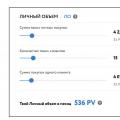 Manažér NL International, rozdiel od klienta Nl international, čo by mal manažér robiť?
Manažér NL International, rozdiel od klienta Nl international, čo by mal manažér robiť? Ako zarobiť peniaze v kontakte?
Ako zarobiť peniaze v kontakte?